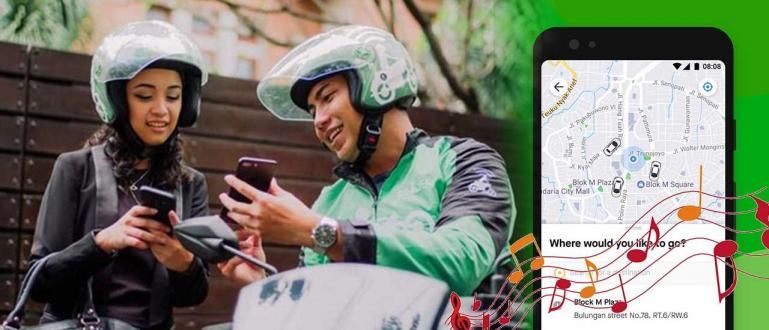Ang pagkakaroon ng isang computer mouse ay hindi na kailangang maging mahirap na ilipat ang arrow, sa pamamagitan lamang ng Android, maaari mo itong gawing mouse.
Nakalimutang magdala ng computer mouse o laptop at nalilito kung paano ilipat ang cursor? Huwag kang mag-alala. Ngayon ay maaari mong gawing mouse ang iyong Android smartphone sa sumusunod na paraan.
Sa pagkakataong ito, ang JalanTikus ay magbibigay ng rekomendasyon sa Android application na nagbibigay-daan sa iyong baguhin ang function ng Android sa isang mouse sa iyong computer o laptop.
Hindi lamang isang mouse, maaari mo ring gawing keyboard ng iyong computer ang Android. Paano? Narito ang buong pagsusuri.
- Narito ang Pagkakaiba sa pagitan ng Gaming at Ordinary Mouse
- Wired Mouse o Wireless Mouse, Alin ang Mas Mabuti para sa Iyo?
- 15 Pinakamahusay na Gaming Mouse para sa 100 Libo
Gawing Computer Mouse at Keyboard ang Android
Sa panahon ngayon ito ay sopistikado, at tila nagiging mas sopistikado. Kahit ngayon para sa iyo na walang computer mouse, hindi mo na kailangang mag-abala pang ilipat ang arrow.
Sa isang Android smartphone lang, magagawa mo itong mouse.
Siyempre, sa tulong ng isang application na tinatawag na Wifi Mouse, maaari kang gumawa ng Wireless Mouse na hindi na kailangan ng mga cable. Kailangan mo lang ng parehong koneksyon sa Wifi para magamit ito.
Pangalawa, kung na-install mo na ang WiFi Mouse sa Android, ngayon na ang oras para i-install ang Mouse Server sa iyong Laptop/PC. Ito ang function nito bilang tumatakbong server host Ngayon patakbuhin ang MouseServer sa Desktop ng iyong computer (o system tray). Pagkatapos ay makakakuha ka IP address na maaaring konektado sa Android. Ngayon patakbuhin ang WiFi Mouse sa iyong Android, at ipasok ang IP address na nakuha. Kung mayroon ka, makakakuha ka ng isang display tulad ng nasa ibaba, at subukang ilipat ang mouse sa pamamagitan ng pag-swipe ng iyong daliri sa iyong Android screen. Ngayon ay magagamit na ang iyong Android bilang Wireless Mouse at Keyboard para sa iyong computer o laptop. Kung nalilito ka pa, maaari kang magtanong sa column ng mga komento. Good luck! Tiyaking binabasa mo rin ang mga kaugnay na artikulo Daga o iba pang kawili-wiling mga post mula sa Em Yopik Rifai.Mga Tala:Paano Gawing Mouse ang Android
 Pagiging Produktibo ng Apps DOWNLOAD necta.us
Pagiging Produktibo ng Apps DOWNLOAD necta.us  Pagiging Produktibo ng Apps DOWNLOAD necta.us
Pagiging Produktibo ng Apps DOWNLOAD necta.us 


 TINGNAN ANG ARTIKULO
TINGNAN ANG ARTIKULO